7 maneiras de corrigir o código de erro 102 do macOS
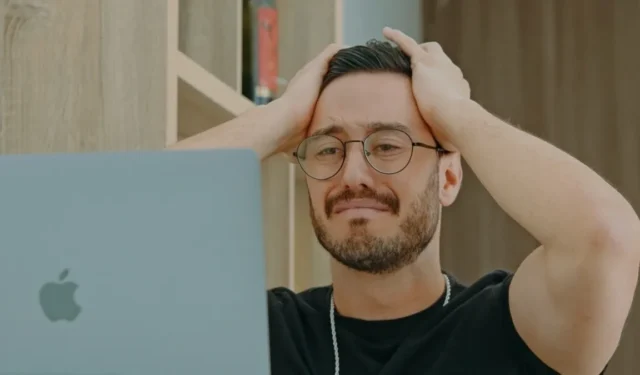
Você encontrou o código de erro 102 do macOS ao baixar uma atualização de software no seu Mac? Este guia disseca os prováveis motivos por trás desse código de erro e orienta você através de métodos simples, mas eficazes, para resolvê-lo.
Correções preliminares para o código de erro 102
Antes de começarmos a lidar com correções um pouco mais complicadas, vamos abordar alguns clássicos de solução de problemas do Mac. Estes são métodos testados e comprovados que servem como nossa primeira linha de defesa contra uma ampla gama de erros, incluindo o código de erro 102 do macOS:
- Reinicie o seu Mac : Vá para o menu Apple no canto superior esquerdo da tela e selecione “Reiniciar”.
- Verifique sua conexão com a Internet : o erro 102 às vezes pode ser um sinal de uma conexão instável ou fraca com a Internet. Use um site de teste de velocidade da Internet on-line para verificar se você está obtendo as velocidades de download/upload que deveria obter.
- Restaurar a partir de um backup : se você tiver o Time Machine ativado em seu sistema, poderá usar a ferramenta Migration Assistant para restaurar seu Mac a um estado anterior.
1. Exclua o arquivo PLIST do aplicativo problemático
O código de erro 102 pode ser acionado por problemas com o PLIST de um aplicativo. O PLIST é um arquivo de texto especial que contém os detalhes de configuração de um aplicativo no “Formato de lista de propriedades”. Se de repente você começar a receber o código de erro 102 ao tentar atualizar um aplicativo, a corrupção do PLIST é uma possibilidade. Resolva-o excluindo o arquivo PLIST relevante.
- Escolha a opção “Ir para pasta” na lista suspensa “Ir” na barra de menus.
- Digite
~/Library/Preferences/na caixa de pesquisa e clique em Return.
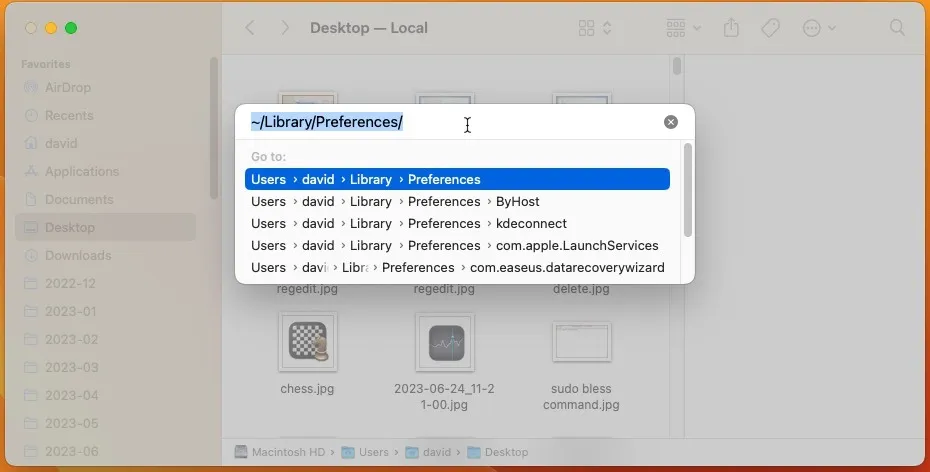
- Encontre o arquivo PLIST do aplicativo problemático e mova-o para a Lixeira.
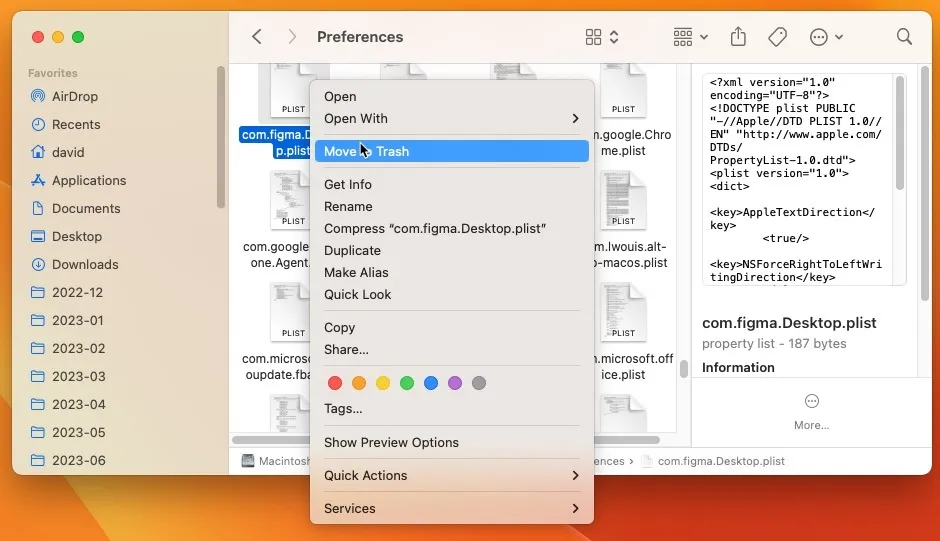
- Reinicie o seu Mac e tente atualizar o aplicativo novamente.
2. Desinstale aplicativos suspeitos
Às vezes, o erro 102 pode ser a consequência não intencional de outro aplicativo não autorizado sendo executado em seu Mac e causando uma variedade de problemas, incluindo o roubo de largura de banda valiosa da Internet, o que deixa recursos insuficientes para outros aplicativos. Se você notou algum aplicativo incomum em seu Mac ou instalou recentemente um aplicativo de uma fonte desconhecida, é uma boa ideia desinstalá-lo.
- Navegue até a pasta “Aplicativos”.
- Procure aplicativos que pareçam suspeitos ou que você não se lembra de ter instalado.
- Exclua os aplicativos arrastando-os para a Lixeira ou por meio do menu de contexto após um clique secundário.
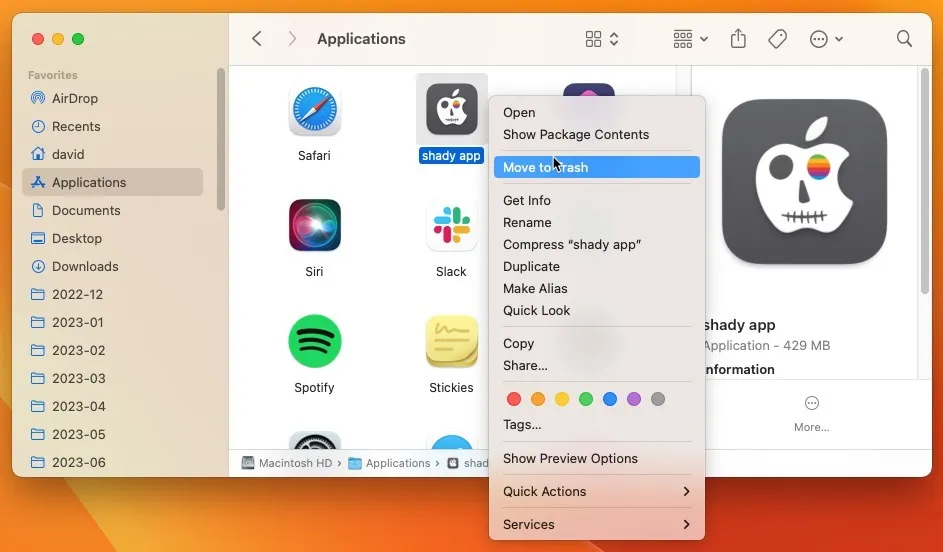
3. Limpe os itens de inicialização
Às vezes, o código de erro 102 pode surgir devido a alguns itens de inicialização que consomem recursos do sistema e interferem nas atualizações de software. Se você adicionou recentemente um novo aplicativo aos seus itens de inicialização, ou se o seu Mac tem estado excepcionalmente lento durante a inicialização, talvez seja hora de fazer uma pequena limpeza seguindo as etapas abaixo:
- Inicie o aplicativo “Configurações do sistema” (“Preferências do sistema” no macOS mais antigo).
- Navegue até a seção “Geral” e selecione a categoria “Itens de login”.
- Selecione um aplicativo da lista e clique no botão “-” para removê-lo.
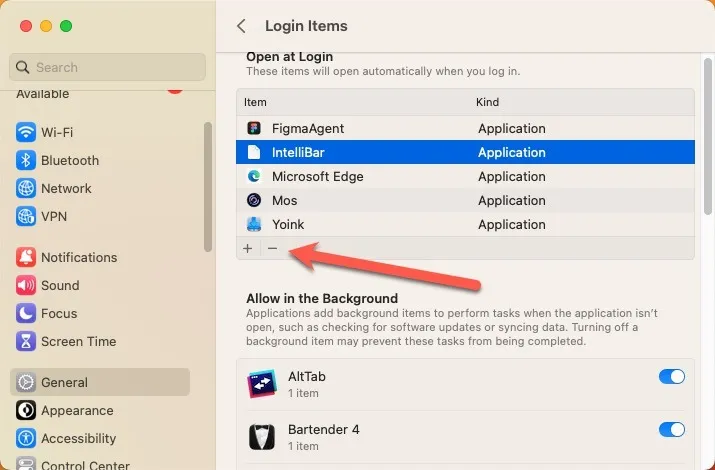
4. Desative seu firewall
Incluído no macOS está um firewall que pode ser ativado para impedir que aplicativos, programas e serviços não autorizados aceitem conexões de entrada. No entanto, às vezes, o firewall no macOS pode ser um pouco zeloso e interferir em operações legítimas, como baixar atualizações de software, causando o código de erro 102. Siga as etapas abaixo para desativar o firewall do macOS:
- Inicie o aplicativo “Configurações do sistema” (“Preferências do sistema” no macOS mais antigo).
- Navegue até “Rede -> Firewall”.
- Clique no botão de alternância para desativar o firewall do macOS.
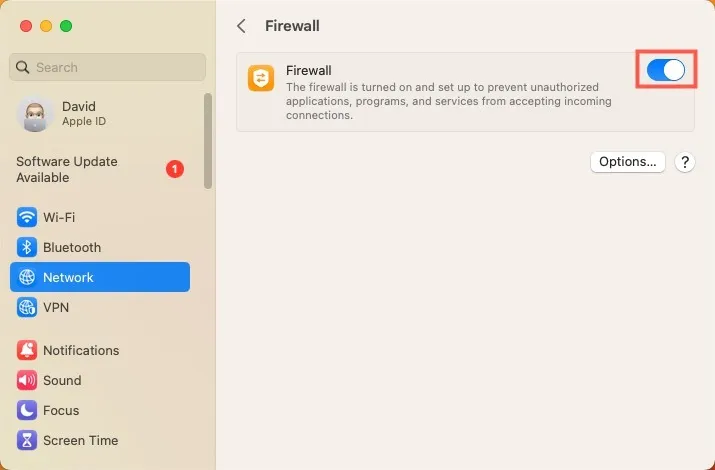
5. Elimine aplicativos desnecessários
Quando muitos aplicativos que consomem muita memória estão sendo executados ao mesmo tempo, seu Mac pode parar de responder , possivelmente levando ao código de erro 102. Além disso, aplicativos desnecessários executados em segundo plano podem interferir uns nos outros e entrar em conflito com operações cruciais do sistema. Siga as etapas abaixo para desligar esses aplicativos:
- Vá para “Aplicativos -> Utilitários -> Monitor de atividades”.
- Clique na guia “CPU” para classificar os aplicativos pela porcentagem da CPU que estão usando. Porcentagens excepcionalmente altas podem ser parte do problema.
- Saia de aplicativos desnecessários realçando-os e clicando no “X” no canto superior esquerdo da janela. Confirme clicando em “Sair”.
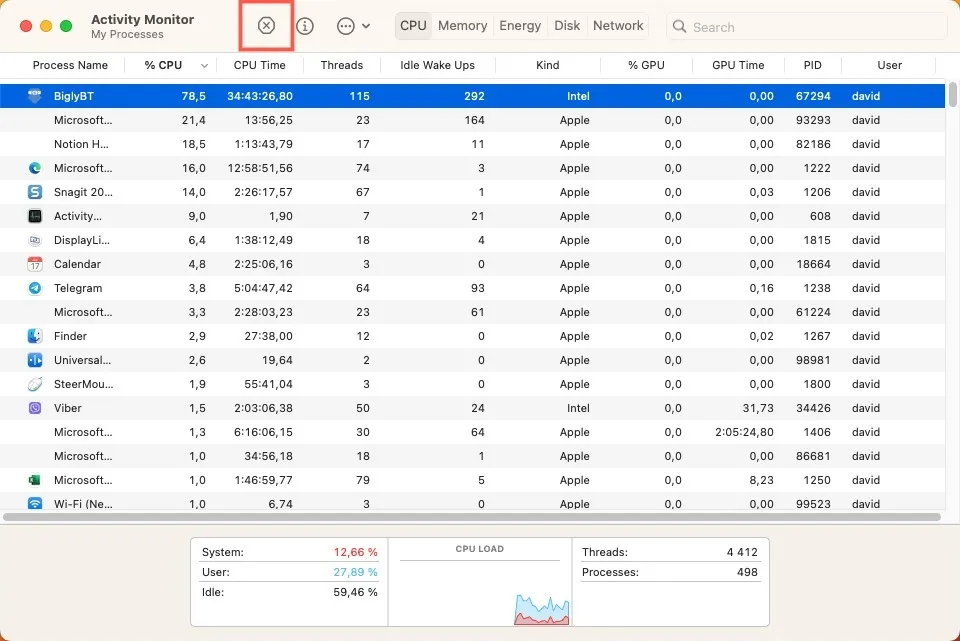
6. Remova os arquivos de cache
Com o tempo, os arquivos de cache podem começar a ocupar uma quantidade considerável de espaço de armazenamento e podem até ficar corrompidos ou desatualizados, levando a possíveis erros do sistema, como o código de erro 102. Siga estas etapas para remover esses arquivos inúteis:
- Escolha a opção “Ir para pasta” na lista suspensa “Ir” na barra de menus.
- Digite
~/Library/Cachese clique Returnpara ir para a pasta “Caches”.
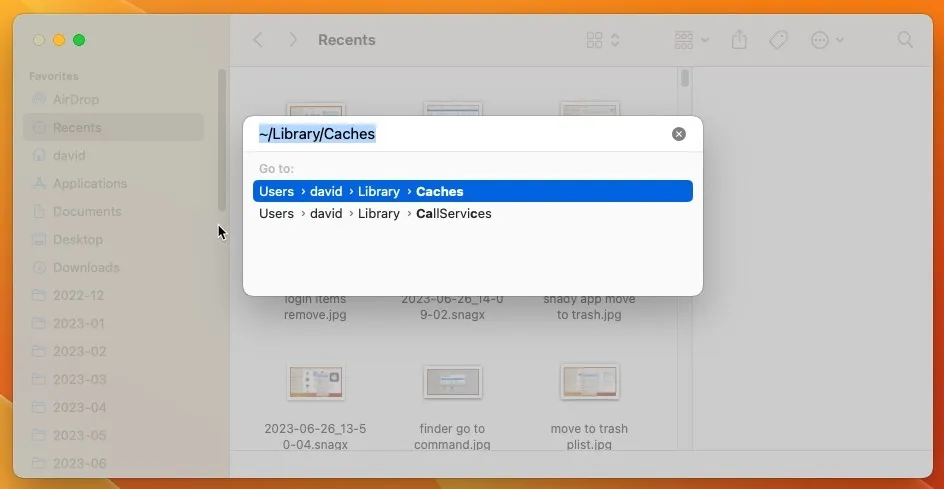
- Abra a pasta de um aplicativo e mova seu conteúdo para a Lixeira para excluir seu cache.
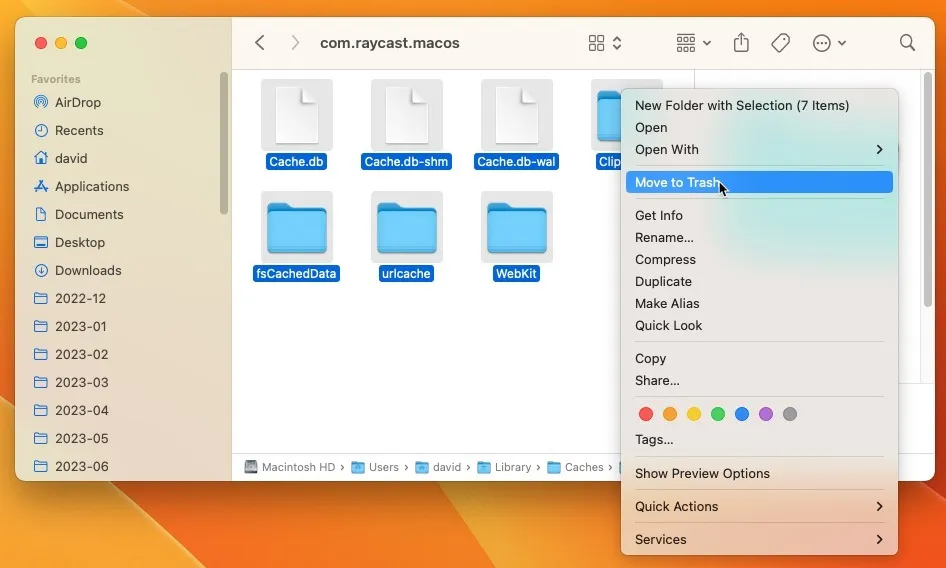
7. Corrija as permissões de disco por meio do Utilitário de Disco
Um método menos conhecido, mas altamente impactante, de resolver o código de erro 102 do macOS envolve reparar as permissões de disco no seu Mac. Às vezes, essas permissões se confundem, levando a erros de software, incluindo o código de erro 102. Felizmente, o Utilitário de Disco pode nos ajudar a resolver esses problemas:
- Vá para “Aplicativos -> Utilitários -> Utilitário de Disco”.
- Na barra lateral esquerda, selecione seu disco rígido (geralmente denominado “Macintosh HD”).
- Clique no botão “Primeiros Socorros” na barra de ferramentas e clique em “Executar”.
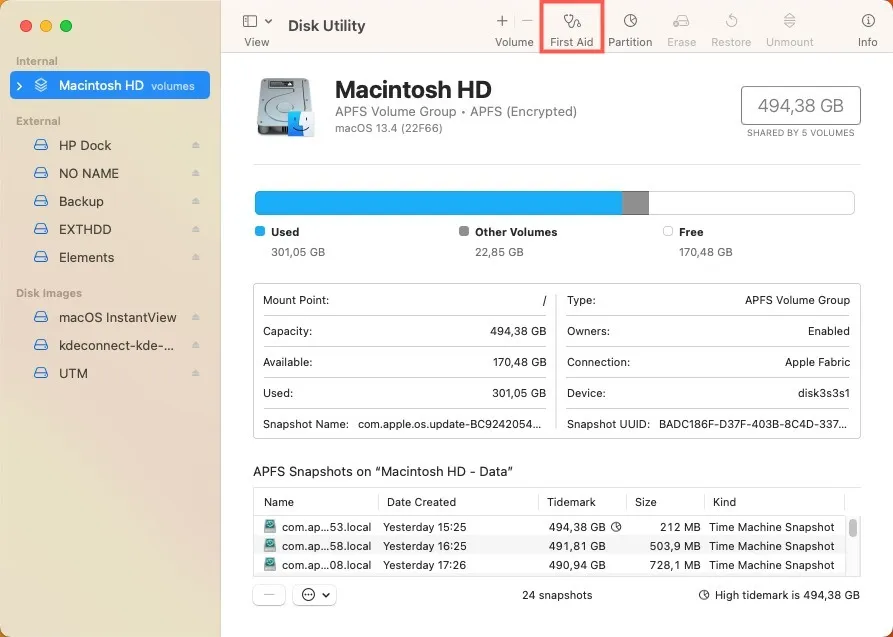
perguntas frequentes
Existem riscos potenciais ou perda de dados ao solucionar problemas do código de erro 102 do macOS?
Embora a maioria das etapas de solução de problemas para o código de erro 102 do macOS seja segura e não deva levar à perda de dados, sempre há riscos inerentes ao fazer alterações nos arquivos ou configurações do sistema. Por exemplo, excluir os arquivos PLIST errados pode causar problemas com aplicativos importantes. Certifique-se sempre de ter um backup atualizado de seus dados antes de fazer alterações significativas em seu sistema.
As versões desatualizadas do macOS podem fazer com que o código de erro 102 ocorra com mais frequência?
Sim. As versões mais recentes do macOS vêm com correções de bugs e melhorias que podem resolver muitos problemas conhecidos. Assim, manter seu macOS atualizado é uma das formas mais fáceis de evitar esse e muitos outros erros.
Se o código de erro 102 continuar recorrente apesar da solução de problemas, isso pode ser um sinal de um problema de hardware maior?
Embora o código de erro 102 seja normalmente associado a problemas de software e rede, se persistir após uma solução de problemas exaustiva, pode indicar um problema de hardware, como uma placa de rede com defeito ou um disco rígido com falha.
Crédito da imagem: Unsplash . Todas as capturas de tela por David Morelo.



Deixe um comentário